Cách sắp xếp tên theo abc trong Excel là kỹ năng quan trọng giúp bất kỳ ai thường xuyên làm việc với bảng tính từ nhân viên văn phòng, kế toán, giáo viên cho đến nhà quản lý dữ liệu giúp tổ chức danh sách một cách khoa học và dễ tra cứu. Khi bạn cần lập danh sách học sinh, nhân viên, khách hàng hay đối tác, việc sắp xếp tên theo thứ tự bảng chữ cái sẽ giúp dữ liệu trở nên rõ ràng, chuyên nghiệp và tiết kiệm thời gian tìm kiếm.
Vậy làm sao để Excel tự động sắp xếp tên theo đúng thứ tự, kể cả khi dữ liệu chứa họ tên chung một cột hoặc có dấu tiếng Việt? Trong bài viết này, Công Nghệ AZ sẽ hướng dẫn bạn chi tiết cách sắp xếp tên theo abc trong Excel từ cơ bản đến nâng cao, kèm theo các mẹo xử lý lỗi thường gặp và phương pháp tự động hóa giúp công việc của bạn nhanh chóng và chính xác hơn. Hãy cùng bắt đầu ngay.
Mục lục
Tại sao cần sắp xếp tên theo bảng chữ cái trong Excel
Trong quá trình làm việc với dữ liệu, việc sắp xếp tên theo bảng chữ cái trong Excel mang lại rất nhiều lợi ích thiết thực.
- Giúp danh sách trở nên khoa học, dễ đọc và dễ tìm kiếm hơn. Khi dữ liệu được sắp xếp theo thứ tự ABC, bạn có thể nhanh chóng tra cứu thông tin mà không cần cuộn chuột hay tìm thủ công từng dòng.
- Đối với những người làm việc trong lĩnh vực quản lý nhân sự, giáo dục hay hành chính, việc sắp xếp tên theo bảng chữ cái giúp tiết kiệm đáng kể thời gian khi lập danh sách, in ấn hoặc gửi báo cáo.
- Thao tác này còn giúp giảm sai sót khi xử lý dữ liệu lớn, đặc biệt là khi cần đối chiếu thông tin giữa nhiều bảng tính khác nhau.
- Sắp xếp tên đúng chuẩn còn thể hiện sự chuyên nghiệp trong cách tổ chức và trình bày dữ liệu. Một danh sách được sắp xếp gọn gàng không chỉ dễ quản lý mà còn tạo ấn tượng tốt trong môi trường làm việc.
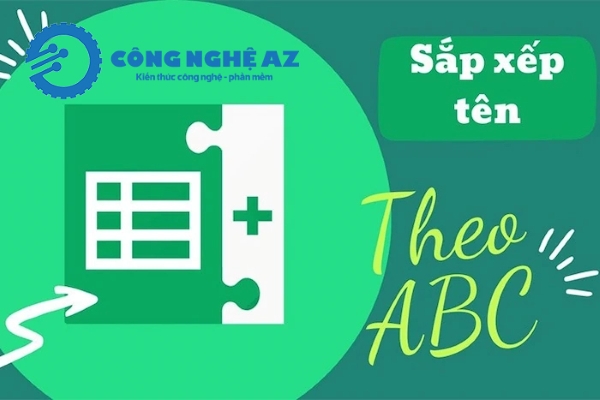
Vì thế, dù bạn đang quản lý danh sách lớp học, danh sách nhân viên hay bảng khách hàng, việc nắm vững cách sắp xếp tên theo ABC trong Excel là kỹ năng cơ bản nhưng vô cùng quan trọng, giúp công việc trở nên hiệu quả và chuyên nghiệp hơn.
Các bài viết liên quan:
- Office 2021: Hướng dẫn tải và cài đặt chi tiết cho người mới bắt đầu
- Microsoft Office 2019 – Hướng dẫn cách tải & cài đặt chi tiết từ A – Z
- Tải Office 2016 Professional Plus & Hướng dẫn cài đặt chi tiết
- Tải Office 2010 Miễn Phí và Hướng Dẫn Cài Đặt Chi Tiết Từ A-Z
- 3+ Cách Xóa Dòng Trống Trong Excel Siêu Nhanh Cho Mọi Phiên Bản
- 3 Cách Tính Trung Bình Trong Excel Đơn Giản Nhất 2025
- Hàm bình phương trong Excel: 3 Cách tính siêu đơn giản [2025]
Xử lý tên có dấu tiếng Việt và Unicode trước khi sắp xếp
Khi thực hiện cách sắp xếp tên theo ABC trong Excel, bạn có thể gặp tình huống danh sách chứa các tên có dấu tiếng Việt như “Ánh”, “Đức”, “Trâm Anh”. Trong nhiều trường hợp, Excel có thể hiểu các ký tự có dấu khác với bảng chữ cái chuẩn, khiến kết quả sắp xếp không chính xác theo thứ tự mong muốn.
Để khắc phục tình trạng này, bạn cần kiểm tra và chuẩn hóa dữ liệu trước khi sắp xếp. Cụ thể, hãy đảm bảo rằng toàn bộ tên trong danh sách được nhập đúng mã Unicode chuẩn (Unicode UTF-8 hoặc Unicode tổ hợp). Nếu dữ liệu được sao chép từ nguồn khác như file CSV, phần mềm kế toán hoặc các công cụ nhập liệu cũ, có thể xảy ra lỗi mã hóa khiến Excel đọc sai ký tự tiếng Việt.
Cách kiểm tra và chuẩn hóa tên có dấu trong Excel:
- Kiểm tra định dạng font chữ: Nếu danh sách tên đang sử dụng font như TCVN3 (VNI), bạn nên chuyển sang Unicode chuẩn bằng các công cụ chuyển mã như Unikey Toolkit.
- Loại bỏ các ký tự lạ: Một số dữ liệu có thể chứa khoảng trắng dư thừa hoặc ký tự không hiển thị. Bạn có thể dùng hàm TRIM() để loại bỏ khoảng trắng và CLEAN() để loại bỏ ký tự đặc biệt.
- Kiểm tra bằng mắt: Sau khi chuyển mã, hãy thử nhập thủ công một vài tên có dấu tiếng Việt và thực hiện sắp xếp. Nếu thứ tự đúng (A đến Á đến B đến C), nghĩa là dữ liệu đã được chuẩn hóa.
Mẹo nhỏ:
- Nếu bạn cần sắp xếp tên chính xác tuyệt đối theo bảng chữ cái tiếng Việt, hãy cân nhắc sử dụng Power Query hoặc công cụ lọc nâng cao trong Excel. Những công cụ này hỗ trợ sắp xếp dữ liệu có dấu hiệu quả và ổn định hơn.
- Bằng việc xử lý tên có dấu và mã Unicode đúng cách, bạn sẽ đảm bảo rằng quá trình sắp xếp tên trong Excel diễn ra chính xác, nhanh chóng và nhất quán, giúp dữ liệu được trình bày khoa học và dễ quản lý hơn.
Cách sắp xếp tên theo ABC trong Excel (từ cơ bản đến nâng cao)
Trong Excel, việc sắp xếp tên theo abc giúp bảng dữ liệu của bạn trở nên gọn gàng, dễ tìm kiếm và chuyên nghiệp hơn. Dù bạn đang quản lý danh sách học sinh, nhân viên hay khách hàng, việc sắp xếp theo thứ tự bảng chữ cái luôn là thao tác cơ bản cần nắm vững. Dưới đây là hướng dẫn chi tiết từng bước để bạn có thể thực hiện ngay cả khi mới làm quen với Excel.
Sắp xếp danh sách có sẵn theo thứ tự bảng chữ cái
Nếu danh sách của bạn chỉ có một cột chứa họ và tên đầy đủ, hãy làm theo các bước sau:
Bước 1: Mở tệp Excel chứa danh sách cần sắp xếp.
Bước 2: Chọn toàn bộ vùng dữ liệu (có thể bao gồm tiêu đề cột).
Bước 3: Trên thanh công cụ, chọn tab Data.
Bước 4: Nhấn vào Sort A to Z để sắp xếp theo thứ tự từ A đến Z hoặc Sort Z to A để sắp xếp ngược lại.
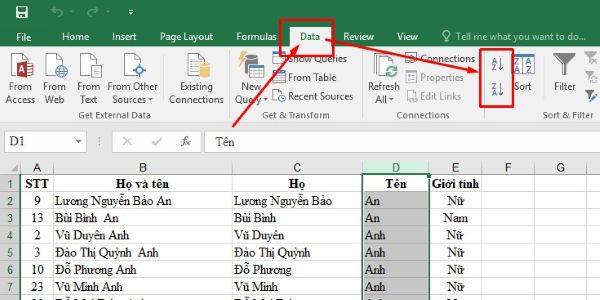
Cách này hoạt động tốt nếu danh sách được nhập nhất quán, không có ô trống và không bị lỗi font hoặc dấu tiếng Việt. Tuy nhiên, nếu bạn muốn sắp xếp theo tên riêng, không phải theo họ, thì cần thực hiện thêm bước tách tên như hướng dẫn bên dưới.
Sắp xếp theo tên riêng bằng cột phụ (Helper Column)
Với tên tiếng Việt, Excel thường hiểu thứ tự theo ký tự đầu tiên của toàn bộ chuỗi họ và tên, chứ không phải theo phần tên riêng. Để sắp xếp theo tên, bạn cần tạo cột phụ để tách phần tên riêng ra. Các bước thực hiện:
Bước 1: Giả sử họ và tên nằm ở cột A, bắt đầu từ ô A2. Ở cột B, nhập công thức:
=RIGHT(A2, LEN(A2) – FIND(“@”, SUBSTITUTE(A2, ” “, “@”, LEN(A2) – LEN(SUBSTITUTE(A2, ” “, “”)))))
Công thức này giúp lấy phần sau cùng của chuỗi, tức là phần tên riêng trong họ và tên.
Xem thêm:
Bước 2: Sao chép công thức xuống toàn bộ cột để tách tên cho các dòng còn lại.
Bước 3: Chọn vùng dữ liệu cần sắp xếp, bao gồm cả cột phụ vừa tạo.
Bước 4: Vào tab Data, chọn Sort.
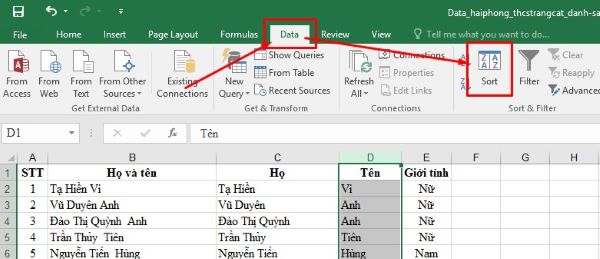
Bước 5: Trong hộp thoại Sort, chọn cột phụ (ví dụ: “Tên”), chọn A to Z, sau đó nhấn OK.
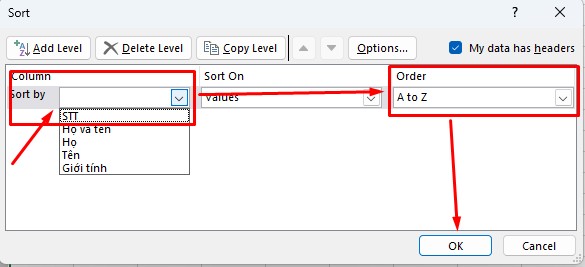
Kết quả là danh sách của bạn sẽ được sắp xếp theo thứ tự tên riêng từ A đến Z, phù hợp cho danh sách học sinh hoặc nhân viên.
Cách sắp xếp tên có dấu tiếng Việt
Một số tệp Excel có thể gặp lỗi khi sắp xếp tên tiếng Việt do vấn đề về bảng mã Unicode hoặc font chữ không đồng nhất. Để khắc phục, bạn có thể:
- Chuyển toàn bộ văn bản về cùng một font (ví dụ: Arial hoặc Calibri).
- Dùng hàm TRIM() để loại bỏ khoảng trắng thừa và CLEAN() để xóa ký tự ẩn.
- Nếu dữ liệu vẫn bị lỗi sắp xếp, hãy dán lại dưới dạng Values để loại bỏ công thức gây ảnh hưởng.
Sau khi làm sạch dữ liệu, bạn có thể sắp xếp lại bình thường theo Sort A to Z, Excel sẽ tự động xếp đúng thứ tự bảng chữ cái tiếng Việt.
Xem thêm: Hàm TRIM trong Excel
Sắp xếp theo nhiều tiêu chí (tên, họ hoặc lớp)
Khi làm việc với bảng dữ liệu lớn như danh sách nhân viên hoặc học sinh, bạn có thể cần sắp xếp theo nhiều tiêu chí cùng lúc. Excel hỗ trợ chức năng Custom Sort để thực hiện điều này.
Ví dụ:
- Sắp xếp theo tên riêng trước, sau đó theo họ.
- Sắp xếp theo lớp, rồi theo tên học sinh.
Cách làm như sau:
- Chọn toàn bộ bảng dữ liệu.
- Vào Data → Sort → Add Level.
- Ở dòng đầu tiên, chọn “Tên”, kiểu A to Z.
- Ở dòng thứ hai, chọn “Họ”, kiểu A to Z.
- Nhấn OK để hoàn tất.
Excel sẽ thực hiện sắp xếp theo thứ tự ưu tiên, giúp danh sách của bạn rõ ràng và dễ quản lý hơn.
Sắp xếp tự động bằng công cụ Power Query
Nếu bạn thường xuyên phải làm việc với dữ liệu lớn, Power Query là lựa chọn tối ưu. Đây là công cụ có sẵn trong Excel giúp làm sạch dữ liệu và sắp xếp tự động mỗi khi cập nhật.
Cách thực hiện:
- Chọn vùng dữ liệu cần sắp xếp, vào tab Data → Get & Transform → From Table/Range.
- Trong cửa sổ Power Query, chọn cột chứa tên cần sắp xếp.
- Nhấn Sort Ascending để sắp xếp theo thứ tự abc.
- Sau khi hoàn tất, chọn Close & Load để đưa dữ liệu đã sắp xếp về lại Excel.
Ưu điểm của Power Query là bạn có thể tái sử dụng quy trình này bất cứ khi nào dữ liệu thay đổi, giúp tiết kiệm thời gian và tránh lỗi nhập liệu thủ công.
Tự động sắp xếp bằng VBA Macro
Với người dùng nâng cao, bạn có thể tạo macro VBA để tự động hóa việc sắp xếp tên. Macro này sẽ chạy lệnh Sort ngay khi có dữ liệu mới được nhập.
Ví dụ đơn giản:
Sub SapXepTenTheoABC()
Range(“A1”).CurrentRegion.Sort Key1:=Range(“A2”), Order1:=xlAscending, Header:=xlYes
End Sub
Macro này sẽ tự động sắp xếp cột A theo thứ tự bảng chữ cái từ A đến Z. Đây là cách hiệu quả để tối ưu quy trình quản lý danh sách lớn, đặc biệt trong quản trị nhân sự, quản lý lớp học hoặc báo cáo định kỳ.
Các lỗi thường gặp khi sắp xếp tên theo alpha b trong Excel và cách khắc phục
Khi thực hiện cách sắp xếp tên theo ABC trong Excel, người mới thường gặp một số lỗi khiến kết quả hiển thị sai thứ tự mong muốn. Dưới đây là những lỗi phổ biến nhất và cách xử lý cụ thể để bạn có thể sắp xếp danh sách tên chính xác, gọn gàng và khoa học hơn.
Lỗi tên không sắp xếp đúng thứ tự chữ cái
- Đây là lỗi phổ biến nhất. Nguyên nhân thường do danh sách tên chứa dữ liệu định dạng khác nhau, ví dụ một số ô có khoảng trắng ở đầu hoặc cuối, hoặc có ký tự ẩn mà bạn không nhìn thấy.
- Cách khắc phục: Sử dụng hàm TRIM() để loại bỏ khoảng trắng và hàm CLEAN() để xóa ký tự không hiển thị. Sau đó, thử sắp xếp lại bằng công cụ Sort A to Z trong Excel.
Lỗi dữ liệu không đồng nhất (có ô chứa số, có ô chứa chữ)
- Nguyên nhân: Khi danh sách tên bị trộn giữa chữ và số, Excel sẽ sắp xếp số trước rồi mới đến chữ, khiến kết quả trông lộn xộn.
- Cách khắc phục: Kiểm tra lại toàn bộ cột dữ liệu, đảm bảo tất cả ô đều ở dạng Text. Bạn có thể chọn toàn bộ cột, nhấn chuột phải, chọn Format Cells và chọn Text để thống nhất định dạng.
Lỗi tên có dấu tiếng Việt bị sắp xếp sai
- Nguyên nhân: Nếu danh sách có tên như “Ánh”, “Anh”, “Ân”, Excel có thể hiểu sai thứ tự chữ cái do lỗi mã hóa.
- Cách khắc phục: Đảm bảo toàn bộ dữ liệu sử dụng mã Unicode chuẩn. Nếu đang dùng font VNI hoặc TCVN3, hãy dùng công cụ Unikey Toolkit để chuyển sang Unicode. Sau đó kiểm tra lại bằng thao tác sắp xếp thử.
Lỗi sắp xếp chỉ áp dụng cho một phần dữ liệu
- Nguyên nhân: Một số người dùng chỉ chọn một cột rồi nhấn sắp xếp, dẫn đến tình trạng dữ liệu trong các cột khác bị lệch.
- Cách khắc phục: Trước khi sắp xếp, hãy chọn toàn bộ bảng dữ liệu hoặc chắc chắn rằng vùng chọn bao gồm tất cả cột liên quan. Khi hộp thoại sắp xếp hiện lên, hãy chọn tùy chọn Expand the selection để sắp xếp toàn bộ bảng theo đúng hàng.
Lỗi dữ liệu bị trùng hoặc sai chính tả khiến sắp xếp sai lệch
- Nguyên nhân: Một số tên có thể bị nhập trùng hoặc viết sai chính tả, ví dụ “Nguyen Van A” và “Nguyễn Văn A”. Điều này khiến kết quả sắp xếp không nhất quán.
- Cách khắc phục: Kiểm tra thủ công hoặc sử dụng công cụ Remove Duplicates trong Excel để loại bỏ dữ liệu trùng lặp. Bạn cũng có thể kết hợp với hàm LOWER() hoặc PROPER() để chuẩn hóa cách viết tên.
Việc hiểu và khắc phục những lỗi trên sẽ giúp bạn thực hiện sắp xếp tên theo ABC trong Excel một cách chính xác và chuyên nghiệp hơn, đồng thời tiết kiệm thời gian trong quá trình xử lý dữ liệu.
Mẹo, phím tắt và thủ thuật giúp tối ưu khi sắp xếp tên theo ABC trong Excel
Sau khi đã nắm vững cách sắp xếp tên theo ABC trong Excel, bạn có thể áp dụng thêm một số mẹo và phím tắt đơn giản để thao tác nhanh hơn, giảm lỗi và làm việc hiệu quả hơn. Những thủ thuật này rất hữu ích cho người mới bắt đầu làm quen với Excel và muốn cải thiện tốc độ xử lý dữ liệu.
- Sử dụng phím tắt để mở nhanh công cụ sắp xếp: Thay vì di chuyển chuột nhiều lần, bạn có thể mở hộp thoại sắp xếp bằng phím tắt Alt + D + S (áp dụng cho các phiên bản Excel từ 2016 trở lên). Cách này giúp tiết kiệm thời gian đáng kể, đặc biệt khi cần sắp xếp nhiều bảng dữ liệu liên tiếp.
- Dùng phím tắt để chọn toàn bộ bảng dữ liệu: Trước khi sắp xếp, bạn nên chọn đúng toàn bộ vùng dữ liệu để tránh bị lệch hàng. Nhấn Ctrl + A để chọn nhanh toàn bộ bảng. Sau đó, thực hiện sắp xếp như bình thường để dữ liệu giữa các cột vẫn đồng bộ.
Xem thêm: [100+] Các Phím Tắt Trong Excel Cần Biết Để Làm Việc Hiệu Quả Hơn
- Ghim tiêu đề để không bị trượt khi cuộn bảng: Khi bảng dữ liệu có nhiều dòng, việc ghim hàng tiêu đề giúp bạn dễ theo dõi và sắp xếp chính xác theo cột mong muốn. Vào tab View, chọn Freeze Panes, sau đó chọn Freeze Top Row để cố định hàng đầu tiên.
- Dùng công cụ Filter để sắp xếp nhanh trong từng nhóm: Thay vì sắp xếp toàn bộ bảng, bạn có thể lọc theo nhóm và sắp xếp riêng từng phần bằng tính năng Filter. Chỉ cần chọn vùng dữ liệu, vào tab Data rồi chọn Filter. Sau đó nhấn vào mũi tên nhỏ ở tiêu đề cột và chọn Sort A to Z.
- Tạo cột phụ để sắp xếp chính xác hơn: Trong một số trường hợp, tên có cấu trúc họ tên phức tạp có thể khiến kết quả sắp xếp chưa đúng. Bạn có thể tách họ hoặc tên riêng biệt bằng các hàm như RIGHT(), LEFT() hoặc MID(), sau đó sắp xếp dựa trên cột phụ này. Đây là mẹo được nhiều người dùng Excel chuyên nghiệp áp dụng.
- Lưu lại thiết lập sắp xếp cho lần sử dụng sau: Nếu bạn thường xuyên phải sắp xếp dữ liệu theo cùng một cấu trúc, hãy lưu thiết lập đó bằng cách tạo Custom Sort List. Vào File > Options > Advanced, tìm đến mục Edit Custom Lists để thêm danh sách sắp xếp theo thứ tự bạn mong muốn.
- Kết hợp phím tắt với thao tác chuột để thao tác linh hoạt hơn: Ví dụ, bạn có thể nhấn giữ Shift để chọn nhiều cột liên tiếp hoặc giữ Ctrl để chọn các cột rời rạc trước khi sắp xếp. Cách này giúp kiểm soát chính xác phạm vi dữ liệu cần sắp xếp mà không mất thời gian chỉnh sửa lại.
Câu hỏi thường gặp (FAQ)
1. Làm sao để sắp xếp tên theo thứ tự ABC trong Excel mà không bị lệch dữ liệu giữa các cột?
Trước khi sắp xếp, bạn nên chọn toàn bộ vùng dữ liệu, bao gồm cả các cột liên quan (ví dụ: Họ tên, Lớp, Phòng ban…). Khi hộp thoại sắp xếp xuất hiện, hãy chọn Expand the selection để Excel sắp xếp toàn bộ bảng theo đúng hàng, tránh tình trạng dữ liệu bị lệch giữa các cột.
2. Tại sao Excel không sắp xếp đúng thứ tự khi danh sách có dấu tiếng Việt?
Nguyên nhân thường do lỗi mã hóa font chữ (VNI, TCVN3) hoặc dữ liệu không được nhập theo chuẩn Unicode. Bạn nên chuyển toàn bộ văn bản về font Unicode (như Arial, Calibri) bằng Unikey Toolkit và đảm bảo không có ký tự lạ. Sau đó, thực hiện sắp xếp lại bằng công cụ Sort A to Z để kết quả hiển thị chính xác theo bảng chữ cái tiếng Việt.
3. Làm sao để sắp xếp theo tên riêng thay vì họ trong Excel?
Khi dữ liệu họ và tên nằm chung một cột, Excel sẽ sắp xếp theo ký tự đầu tiên của họ. Để sắp xếp theo tên riêng, bạn cần tách phần tên ra bằng công thức: =RIGHT(A2, LEN(A2) – FIND(“@”, SUBSTITUTE(A2, ” “, “@”, LEN(A2) – LEN(SUBSTITUTE(A2, ” “, “”))))). Công thức này giúp trích xuất phần tên cuối cùng trong chuỗi họ tên. Sau đó, sắp xếp theo cột phụ vừa tạo để có thứ tự đúng theo tên riêng.
4. Có thể sắp xếp tên theo ABC tự động mỗi khi nhập dữ liệu mới không?
Có. Bạn có thể sử dụng VBA Macro hoặc Power Query để tự động sắp xếp.
5. Làm sao để sắp xếp tên theo nhiều tiêu chí (ví dụ: theo lớp rồi theo tên)?
Bạn có thể sử dụng tính năng Custom Sort:
- Vào Data → Sort → Add Level.
- Ở dòng đầu tiên, chọn “Lớp”, sắp xếp A to Z.
- Ở dòng thứ hai, chọn “Tên”, sắp xếp A to Z.
- Nhấn OK để hoàn tất.
Excel sẽ sắp xếp theo thứ tự ưu tiên bạn đã thiết lập, giúp danh sách hiển thị rõ ràng và dễ quản lý.
6. Làm thế nào để khắc phục lỗi dữ liệu bị trùng tên hoặc nhập sai chính tả khiến sắp xếp sai?
Bạn có thể dùng công cụ Remove Duplicates để loại bỏ các dòng trùng lặp và kết hợp với các hàm LOWER(), PROPER() để chuẩn hóa cách viết tên. Điều này giúp kết quả sắp xếp chính xác và chuyên nghiệp hơn.
7. Excel có thể sắp xếp tên theo bảng chữ cái tiếng Việt chuẩn không (A, Ă, Â, B…)?
Theo mặc định, Excel sắp xếp theo bảng chữ cái tiếng Anh nên thứ tự các chữ cái tiếng Việt đôi khi không chính xác hoàn toàn. Tuy nhiên, nếu bạn dùng dữ liệu Unicode chuẩn, thứ tự vẫn tương đối chính xác. Để có kết quả sắp xếp chuẩn tiếng Việt, bạn có thể sử dụng Power Query hoặc công cụ lọc nâng cao trong Excel. Ngoài ra, nên dùng font như Arial hoặc Calibri để Excel hiểu đúng ký tự có dấu (Á, Â, Đ, Ê…). Sau đó, chỉ cần chọn vùng dữ liệu → vào Data → Sort A to Z là danh sách sẽ được sắp xếp chính xác.
8. Làm sao để giữ nguyên tiêu đề khi cuộn bảng dữ liệu lớn trong quá trình sắp xếp?
Bạn có thể ghim hàng tiêu đề bằng cách vào tab View, chọn Freeze Panes → Freeze Top Row. Khi đó, tiêu đề sẽ cố định ở đầu bảng, giúp bạn dễ dàng quan sát và sắp xếp đúng cột mong muốn.
9. Có cách nào sắp xếp danh sách tên nhanh hơn mà không cần dùng chuột nhiều lần không?
Bạn có thể sử dụng phím tắt Alt + D + S để mở nhanh hộp thoại sắp xếp và Ctrl + A để chọn toàn bộ dữ liệu trước khi sắp xếp. Đây là cách thao tác nhanh và tiết kiệm thời gian khi phải làm việc với nhiều bảng tính.
10. Tôi nên chọn công cụ nào nếu thường xuyên phải sắp xếp dữ liệu lớn hoặc nhiều cột?
Nếu bạn thường xuyên làm việc với dữ liệu lớn, Power Query là lựa chọn tối ưu vì có khả năng tự động hóa quy trình sắp xếp và làm sạch dữ liệu. Ngoài ra, VBA Macro cũng là giải pháp phù hợp nếu bạn muốn Excel tự động sắp xếp mỗi khi cập nhật dữ liệu mới.
11. Có thể sắp xếp tên trong Google Sheets giống Excel không?
Có. Trong Google Sheets, bạn chọn cột chứa tên → vào menu Dữ liệu → Sắp xếp phạm vi → A → Z. Nếu muốn sắp xếp theo tên riêng, bạn cũng cần tách cột phụ như trong Excel. Ngoài ra, Google Sheets tự nhận diện Unicode, nên xử lý tiếng Việt chính xác hơn trong nhiều trường hợp.
12. Làm sao để xóa trùng lặp sau khi sắp xếp danh sách tên?
Sau khi sắp xếp, bạn có thể loại bỏ các tên bị nhập trùng bằng cách:
- Chọn cột chứa danh sách → vào Data → Remove Duplicates.
- Excel sẽ tự động giữ lại một giá trị duy nhất cho mỗi tên.
13. Có thể sắp xếp tên theo ABC nhưng bỏ qua dấu tiếng Việt không?
Có, nhưng Excel không hỗ trợ trực tiếp. Bạn có thể dùng hàm SUBSTITUTE() hoặc bảng chuyển đổi ký tự tiếng Việt sang không dấu, sau đó tạo một cột phụ chứa tên không dấu và sắp xếp theo cột này. Cách này hữu ích khi bạn cần sắp xếp cho danh sách quốc tế hoặc phần mềm không hỗ trợ Unicode.
Kết luận
Việc nắm vững cách sắp xếp tên theo ABC trong Excel không chỉ giúp bạn quản lý danh sách gọn gàng, dễ tìm kiếm mà còn thể hiện sự chuyên nghiệp trong công việc. Dù bạn đang xử lý danh sách lớp, danh sách nhân viên hay bảng dữ liệu khách hàng, thao tác sắp xếp chính xác luôn là nền tảng quan trọng để phân tích và trình bày thông tin hiệu quả.
Nếu bạn mới bắt đầu làm quen với Excel, hãy thử áp dụng từng bước hướng dẫn trong bài để thấy sự khác biệt khi dữ liệu được tổ chức khoa học. Còn nếu bạn đã thành thạo, hãy kết hợp thêm các mẹo, phím tắt và công cụ nâng cao như Power Query hoặc VBA để tự động hóa toàn bộ quy trình sắp xếp.
Đừng quên theo dõi Công Nghệ AZ để khám phá thêm nhiều hướng dẫn chi tiết và các thủ thuật Excel hữu ích khác. Chỉ cần một chút kiên nhẫn và thực hành, bạn sẽ nhanh chóng trở thành người làm chủ bảng tính Excel của mình.

 0337 651 676
0337 651 676
 congngheaz@gmail.com
congngheaz@gmail.com
Bài viết liên quan
Bí quyết giảm tỷ lệ hoàn khi bán hàng liên tỉnh cho shop online
Bán hàng liên tỉnh luôn tiềm ẩn rủi ro hoàn hàng cao hơn...
Woku Shop và hành trình lan tỏa giá trị tích cực trong cộng đồng số
Trong quan niệm truyền thống, trách nhiệm xã hội của doanh nghiệp (CSR)...
Cách lấy lại tài khoản Tiktok bị xóa, bị cấm hoặc đình chỉ 2026
Bạn lỡ tay xóa nhầm tài khoản TikTok và muốn khôi phục? Hay...
Cách lấy lại nick Tiktok cũ khi quên số điện thoại, mật khẩu, Facebook
Mất quyền truy cập vào tài khoản là cơn ác mộng của mọi...
Cách Xóa Bản Nháp Trên TikTok Nhanh Nhất (2026)
Điện thoại báo đầy bộ nhớ? Hay bạn muốn dọn dẹp những video...
5 Cách lấy lại video bản nháp đã xóa trên Tiktok 2026
Bạn vô tình xóa mất video bản nháp (Draft) đã tốn hàng giờ...